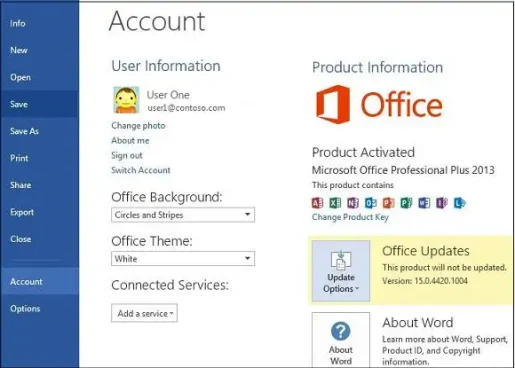كيفية إدارة تحديثات Office 365
إذا كنت لا تحب تلقي التحديثات التلقائية في Office 365 ، فهناك طريقة سهلة لتعطيلها وإدارتها. إليك الطريقة.
- افتح أي تطبيق Office 365
- توجه إلى قائمة الملفات ثم اختر الحساب
- انقر فوق خيارات الحساب
- انقر فوق خيارات التحديث
- انقر فوق السهم لأسفل واختر تعطيل التحديثات
تتمثل إحدى مزايا الحصول على اشتراك Office 365 دائمًا في الحصول على الإصدارات المحدثة من تطبيقات Office 365 الأساسية. ومع ذلك ، إذا لم تكن من المعجبين بالحصول على التحديثات التلقائية ، فمن السهل جدًا إيقاف تشغيل الإعدادات الخاصة بك أو إدارتها. في هذا الدليل ، سنوضح لك كيف يمكنك فعل ذلك بالضبط.
إذا قمت بالتثبيت عبر مثبت exe كلاسيكي
إذا لم يكن جهاز الكمبيوتر الخاص بك مثبتًا عليه Office 365 مسبقًا كتطبيق Microsoft Store ، أو إذا كان عليك تنزيل Office يدويًا من خلال مستعرض الويب ، فإن تعطيل Office 365 Auto Updates يعد مهمة طويلة. ستحتاج أولاً إلى فتح أي تطبيق Office 365 وقائمة ملف ثم اختيار الحساب. في الركن الأيمن السفلي ، ستلاحظ بعد ذلك خيارًا لخيارات التحديث. سترغب في النقر فوق ذلك ثم اختيار السهم لأسفل. سيكون لديك خياران للاختيار من بينها هنا. سنصفها لك أدناه ، ولكنك سترغب في تحديد خيار تعطيل التحديثات ثم النقر فوق الزر ” نعم” .
- التحديث الآن: للتحقق من وجود تحديثات
- تعطيل التحديثات: سيتم تعطيل تحديثات الأمان والأداء والموثوقية
- عرض التحديثات: سيسمح لك بمشاهدة التحديث الذي قمت بتثبيته بالفعل.
من المهم ملاحظة أنه من خلال السير في هذا المسار ، فإنك تقوم فقط بتعطيل أداء الأمان التلقائي وتحديثات الموثوقية. أنت لا تقوم بتعطيل التحديثات الرئيسية لإصدارات Office الجديدة ، على سبيل المثال من Office 2016 إلى Office 2019 ، كما هو مغطى ضمن اشتراكك. للقيام بذلك ، ستحتاج إلى زيارة إعدادات Windows Update الخاصة بك ، والنقر فوق خيارات متقدمة ، وإلغاء تحديد خيار تلقي التحديثات لمنتجات Microsoft الأخرى عند تحديث Windows.
إذا قمت بالتثبيت عبر متجر Microsoft
الآن ، إذا كنت تستخدم أيًا من تطبيقات Office 365 المثبتة مسبقًا على جهاز الكمبيوتر الخاص بك ، والتي توجد عادةً من متجر Microsoft ، فستكون العملية مختلفة قليلاً. ستحتاج أولاً إلى إغلاق جميع تطبيقات Office الخاصة بك ، ثم زيارة متجر Microsoft. من هناك ، ستحتاج بعد ذلك إلى النقر فوق الرمز … الذي يظهر بجوار صورة ملفك الشخصي. بعد ذلك ، اختر الإعدادات ثم تأكد من إيقاف تشغيل مفتاح التبديل لتطبيقات التحديث تلقائيًا .
يرجى العلم أنه من خلال السير في هذا المسار ، سيتعين عليك الآن إدارة جميع تحديثات التطبيق يدويًا بالانتقال إلى التنزيلات والتحديثات واختيار جميع التطبيقات التي تريد تحديثها. لا يؤثر إيقاف تشغيل تحديثات التطبيقات التلقائية من Microsoft Store على تطبيقات Office 365 فحسب ، بل يؤثر أيضًا على تطبيقات الأسهم على نظامك ، مثل Game Bar والتقويم وتطبيقات Weather والمزيد.
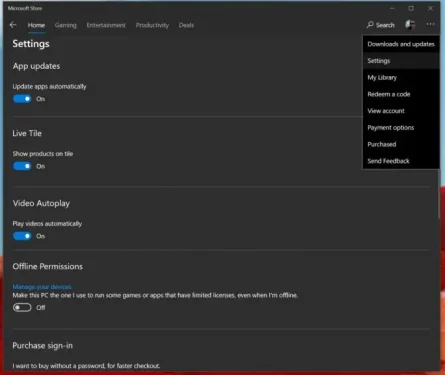
ألا ترى هذه الخيارات؟ إليكم السبب
في حالة عدم رؤية هذه الخيارات ، فهناك سبب لذلك. يمكن تغطية إصدار Office 365 الخاص بك عن طريق الترخيص المجمع ، وتستخدم شركتك نهج المجموعة لتحديث المكتب. إذا كانت هذه هي الحالة ، فعادةً ما يتم تعيينك وفقًا للقواعد التي وضعها قسم تكنولوجيا المعلومات لديك. هذا يعني أنه من المحتمل أنك قد تم استبعادك بالفعل من التحديثات التلقائية ، حيث سيختبر قسم تكنولوجيا المعلومات عادةً التحديثات أولاً ، قبل أن يقرر ما إذا كان سيتم طرحها للجميع أم لا. عادةً ما تكون هذه هي الطريقة الأكثر أمانًا للذهاب ، مما يضمن تجربة عالية الجودة لكل شخص مشمول في خطط Office 365 الخاصة بشركتك.